Exact Audio Copy (EAC)
DSで音楽を楽しむまでの手順を見ていきたいと思います。
ベストな方法とは思っていませんが、私はこの手順でやっています・・・という意味合いです。
また、手順の大要を書き留めることを主眼にしていますので、個々の設定や操作の詳細については割愛します。
まずは、CDのソースをFlacフォーマットに変換してNASのフォルダーに格納する必要があります。
これを担うのが、Exact Audio Copyというフリーソフトです。他にもいろいろソフトがあると思いますが、私はこれを利用しています。
- Exact Audio Copy (v0.99 prebeta 5) によるCDソースのリッピング作業
- Exact Audio Copy を起動
- CDをPCのドライブに挿入すると自動的にCDの読み込みを開始
- 「AccurateRipの設定」というポップアップが表示されますが、設定しないので閉じます。
- Exact Audio Copyの画面に曲の一覧が表示されます。ここで曲が見つからなかった場合は、「Player」というソフトを使用して曲をサーチ(自動)して、そこで見つかれば、その情報をEACに取り込みます。それでも無ければ、自分でタイトルを打ち込んでいます。レアケースですが、これをやっておかないと利用時に困りますよね。ちなみにこの作業は flacファイルを作成した後でもファイル名を変えることでタイトルをつけることができます。
- PlayerのCD情報は、CDPLAYER.INIというメニュー項目を選択すればEACに取り込めます。
- 必要に応じて「CDタイトル」や「アーティスト」名を変更します。
- タイトル一覧の確認が終わったら、いよいよリッピングの開始です。Flac変換の場合、「MP3」のボタンを押すことで開始します。
- 変換の途中で中間ファイルとして一旦WAVになりその後Flacフォーマット(曲のタイトル名.flac)になります。WAVファイルは変換後に自動的に削除されます。(NASのtrashboxに残っています)
- 変換時間は容量によりますが、CD1枚20?30分くらいかかります。
- 変換途中と変化後にステータスが表示されエラーの発生等を確認できます。
- 読み込みエラーの再トライで先に進めない場合は、当該トラックをスキップする必要があります。
- 無事処理が終われば、CDの曲がNASの所定のフォルダー内にFlacフォーマットファイルとして格納されます。
慣れるまで面倒かもしれませんが、慣れてしまえば機械的な作業で出来ます。
実は関連するソフトが統合ソフトでなく、いろんなソフトを組み合わせて使用するため、個々で設定したことが後の作業に影響します。
これは試行錯誤することで段々とコツが分かってくるのですが、それまでは結構忍耐がいるかもしれません。
その辺りのことはまた別のテーマにしたいと思います。

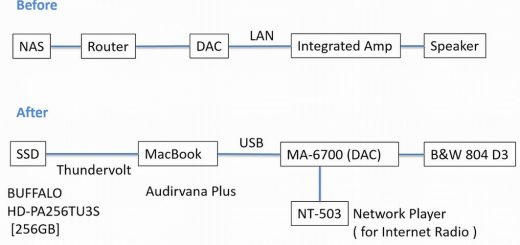

最近のコメント